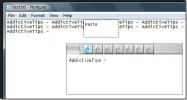Cómo obtener el historial de comandos de PowerShell en Windows 10
PowerShell en Windows 10 puede proporcionarle un historial de cada comando que ha ejecutado en la sesión actual, sin embargo, para muchos usuarios esto no es suficiente. Necesitan un historial de comandos ejecutados en sesiones. Si necesita obtener el historial de comandos de PowerShell, y el historial de la sesión actual por sí solo no funciona, hay un script y un archivo de registro que pueden ayudarlo.
Historial de comandos Sesión actual
Si está ejecutando PowerShell 5, puede obtener el historial de comandos para la sesión actual ejecutando el siguiente comando;
Obtener historial
De forma predeterminada, PowerShell puede guardar hasta 50 comandos, pero puede cambiarlo para ahorrar más. Abra PowerShell y haga clic con el botón derecho en la barra de título. Desde el menú contextual, vaya a Propiedades. En la ventana Propiedades, vaya a la pestaña Opciones. Verá una sección de Historial de comandos donde el valor predeterminado se establece en 50. Cámbielo a un valor más alto.

Registro de historial de PowerShell
Para ver el registro del historial, primero debe instalar el módulo PSReadLine con el siguiente comando;
Install-Module PSReadLine
A continuación, ejecute el siguiente comando y devolverá una ubicación de archivo. El archivo en esta ubicación le dará un historial completo de cada comando que haya ejecutado en PowerShell.
(Get-PSReadlineOption) .HistorySavePath

Historial de comandos de PowerShell entre sesiones
Este es un proceso un poco largo, pero vale la pena. Esta solución proviene de Intel. Primero abra la siguiente ubicación y verifique si hay un archivo llamado Microsoft. PowerShell_profile.ps1 en esta ubicación.
C: \ Usuarios \\ Documentos \ WindowsPowerShell
Si no hay ningún archivo allí, abra PowerShell y ejecute el siguiente comando. Abrirá su archivo de perfil en el Bloc de notas, pero ese archivo no existe y PowerShell le dirá lo mismo y le preguntará si desea crearlo. Permítele crear el archivo.
Bloc de notas $ Perfil
Cierre el archivo del bloc de notas que se abre. En PowerShell, ejecute este comando para asegurarse de que está ejecutando PowerShell 5.
$ PSVersionTable. PSVersion
Próximo, establece tu política de ejecución RemoteSigned con el siguiente comando.
política de conjunto-ejecución remotamente firmada
A continuación, debe instalar el PsUrl y PSReadline módulos Sin embargo, puede instalarlos con el siguiente comando si obtiene un error, simplemente instálelos manualmente mediante el proceso descrito en las páginas vinculadas, o intente agregar el repositorio como un repositorio de confianza y luego ejecuta el comando nuevamente.
instalar-módulo PsUrl
instalar-módulo PSReadline
Ahora que esos módulos se han instalado, abra este archivo;
C: \ Usuarios \\ Documentos \ WindowsPowerShell \ Microsoft. PowerShell_profile.ps1
Pegue lo siguiente dentro de este archivo y guárdelo.
$ HistoryFilePath = Join-Path ([Entorno]:: GetFolderPath ('UserProfile')) .ps_history. Register-EngineEvent PowerShell. Salir de acción {Obtener historial | Export-Clixml $ HistoryFilePath} | completamente nulo. if (Test-path $ HistoryFilePath) {Import-Clixml $ HistoryFilePath | Agregar historial} # si aún no tiene esto configurado... Set-PSReadlineKeyHandler -Key UpArrow -Function HistorySearchBackward. Set-PSReadlineKeyHandler -Key DownArrow -Function HistorySearchForward
Para ver el historial de comandos en PowerShell, debe ejecutar el comando Get-History, sin embargo, hay un paso crucial para asegurarse de que su historial se guarde. NO PUEDE cerrar PowerShell haciendo clic en el botón Cerrar. En su lugar, siempre debe cerrarlo con el comando de salida.

Puede usar las teclas de flecha hacia arriba y hacia abajo para recorrer los comandos anteriores.
Buscar
Mensajes Recientes
Establecer el fondo de pantalla de inicio de Windows 8 para que cambie después de un tiempo específico
La pantalla de inicio de Windows 8 ha sido el tema de discusión dur...
Sanvient: una potente herramienta de portapapeles para texto repetitivo
Hemos cubierto algunas utilidades del portapapeles antes, seguramen...
Cómo descargar archivos adjuntos de correo electrónico desde Microsoft Outlook
OutlookAttachView es una herramienta portátil gratuita para Windows...